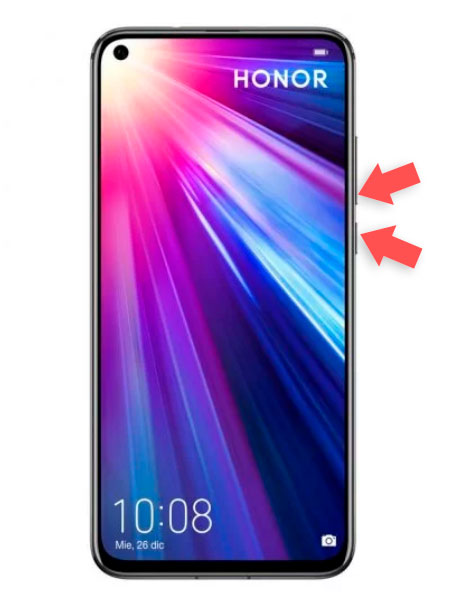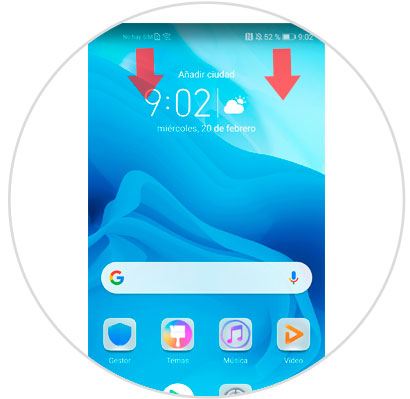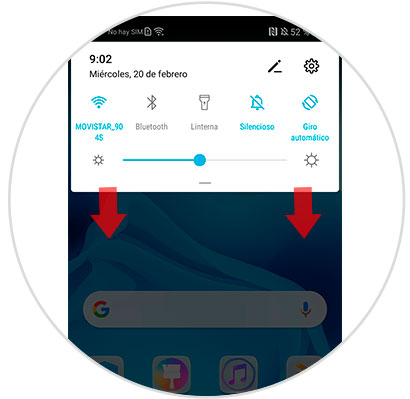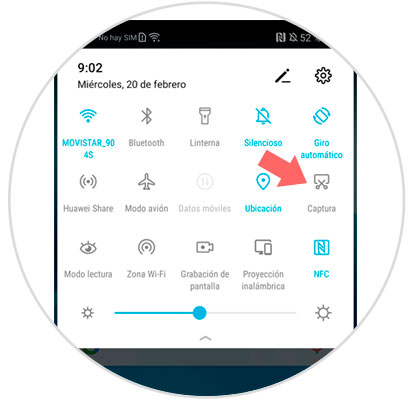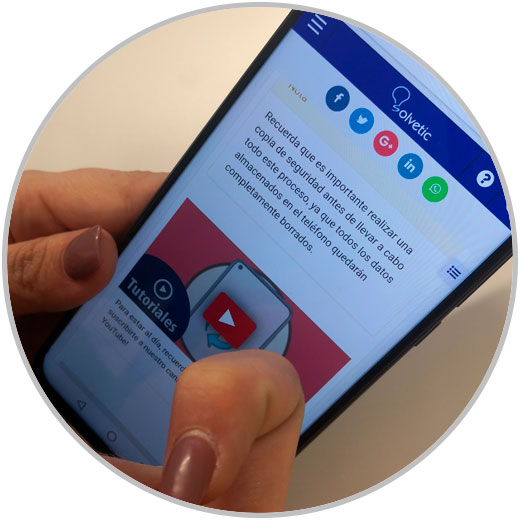En estos tiempos que vivimos el teléfono móvil se convierte en una herramienta prácticamente imprescindible para que desarrollemos muchas de las acciones que cotidianamente realizamos; ya que, poco a poco, la evolución de estos pequeños aparatos ha permitido que ahora podamos hacer muchas de las cosas que hacíamos desde el PC utilizando nuestro teléfono.
A día de hoy, dentro de un mismo aparato reunimos las funcionalidades de muchos: Cámara, calculadora, calendario, linterna o grabadora son algunas de las que podemos pensar a voz de pronto, pero si que es cierto que las posibilidades desde nuestros teléfonos móviles son incontables.
A una de las que más importancia damos es sin duda a la cámara, ya que a través de fotografías o vídeos nos permite capturar momentos y situaciones que ocurren a nuestro alrededor; pero, puede ser que en algún momento dado lo que quieras captar sea lo que pasa dentro de nuestro móvil, es decir; lo que estamos viendo en un momento determinado en la pantalla. Para esto, podemos realizar una captura de pantalla o lo que comúnmente se conoce como pantallazo, que podríamos definir como una “fotografía” de lo que estamos visualizando en nuestra pantalla en un momento determinado y que es útil en multitud de ocasiones.
Es por esta razón que en este tutorial de Solvetic explicaremos cómo hacer una captura de pantalla en uno de los terminales Android más populares del momento: El Honor View 20.
Para esto tendrás que seguir los pasos que vas a ver a continuación:
1Cómo hacer captura de pantalla Honor View 20 con botones
Para hacer una captura de pantalla en el móvil Honor View 20 de Android tendrás que hacer lo siguiente:
- Lo primero que tendrás que hacer será situarte en la pantalla que quieres capturar.
- Una vez hecho, deberás pulsar de manera simultánea los botones de bajar volumen y Power.
- Se hará una captura de pantalla, que se formará de manera automática en la carpeta “Capturas de pantalla” dentro de la Galería del terminal.
2Cómo hacer captura de pantalla Honor View 20 desde el menú
Para hacer una captura de pantalla, si no quieres utilizar los botones o se han estropeado, existen otras posibilidades. Podemos hacerlo desde el menú superior. Para ello tienes que seguir los pasos que vas a ver a continuación:
En la pantalla principal de tu Honor View 20, desliza hacia abajo.
Se desplegará el menú superior, en el que por defecto existen más opciones ocultas. Desliza hacia abajo para desplegar.
Ahora, pulsa en el botón “Captura” y habrás terminado. Cuando se realice la captura de pantalla se guardará de forma automática en la carpeta “Capturas de pantalla” en la Galería del terminal.
3Cómo hacer captura de pantalla Honor View 20 con los nudillos
Otra opción para hacer una captura de pantalla sin utilizar los botones es golpeando suavemente la pantalla con el nudillo dos veces como puedes ver en la imagen. Se realizará una captura de pantalla que se guardará siempre en la Galería, en la carpeta “Capturas de pantalla”.
Con estos 3 métodos puedes hacer una captura de pantalla en el terminal Honor View 20 de Android.